Cách chuyển đổi WMV sang MOV mà không làm giảm chất lượng [Trực tuyến/Ngoại tuyến]
Khi các thiết bị dựa trên iOS ngày càng trở nên phổ biến, ngày càng có nhiều người sẵn sàng tìm kiếm bất kỳ phương pháp nào cho phép họ phát tệp video WMV trong macOS hoặc iOS mà không gặp bất kỳ khó khăn nào. Như mọi người đều biết, tệp WMV là tệp Windows không thể phát trực tiếp trên máy Mac. Tuy nhiên, có một cách để làm điều này là chuyển WMV sang MOV để phát file WMV trên thiết bị Apple. Bài đăng này sẽ cung cấp cho bạn các phương pháp tốt nhất để chuyển đổi WMV sang MOV mà không làm giảm chất lượng và bạn có thể thực hiện trực tuyến và ngoại tuyến.
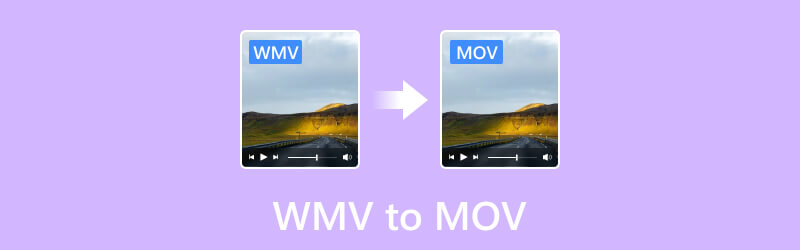
NỘI DUNG TRANG
Phần 1. Chuyển đổi WMV sang MOV bằng Vidmore Video Converter
Tốt nhất cho: Chuyển đổi các tệp phương tiện khác nhau sang các định dạng được sử dụng rộng rãi nhanh hơn 50×, bao gồm WMV sang MOV.
Các tính năng chính:
- Vidmore hỗ trợ chuyển đổi hàng loạt tất cả các định dạng tệp phương tiện phổ biến, bao gồm MP4, MP3, WMV, MOV, AAC, FLAC, WebM, M4V, FLV và hơn 200 định dạng khác.
- Thuật toán xử lý video tốc độ cao của nó cho phép chuyển đổi nhanh hơn 50 lần.
- Nó hỗ trợ chuyển đổi chất lượng lên tới 4K UHD.
- Nó có thể hỗ trợ tăng tốc phần cứng và tốc độ có thể tăng đáng kể trên các máy tính có đồ họa Intel CPU, NVIDIA và AMD.
- Nó có giao diện trực quan và có thể đáp ứng mọi nhu cầu chung về chỉnh sửa video.
Bước 1. Tải xuống và cài đặt Vidmore Video Converter phần mềm trên máy tính của bạn.
Bước 2. Nhấp vào dấu cộng ở giữa để mở bộ nhớ cục bộ của bạn. Bạn cũng có thể kéo các tệp bạn sẽ chuyển đổi trong công cụ hoặc nhấp vào tab Thêm tệp.
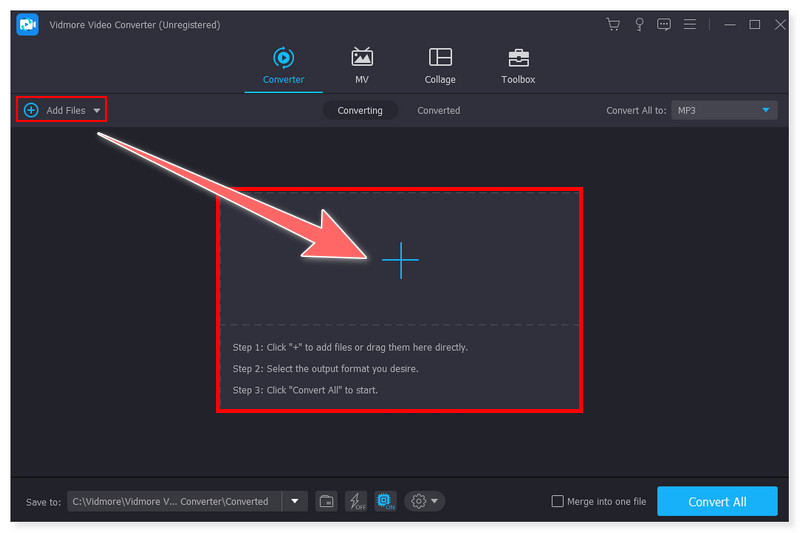
Bước 3. Sau khi các tệp được thêm vào, bạn có thể đặt định dạng đầu ra bằng cách nhấp vào tab thả xuống Chuyển đổi tất cả thành và chọn MOV. Bạn cũng có thể đặt định dạng đầu ra cho mỗi video.
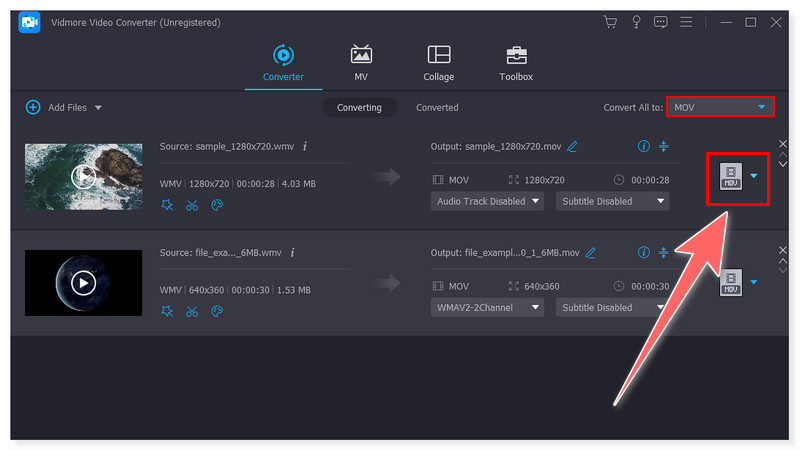
Bước 4. Sau đó tích chọn vào nút Convert All bên dưới để chuyển đổi file sang MOV và đợi quá trình chuyển đổi hoàn tất. Đơn giản như vậy, giờ đây bạn có thể thay đổi tệp WMV thành MOV bằng công cụ này.
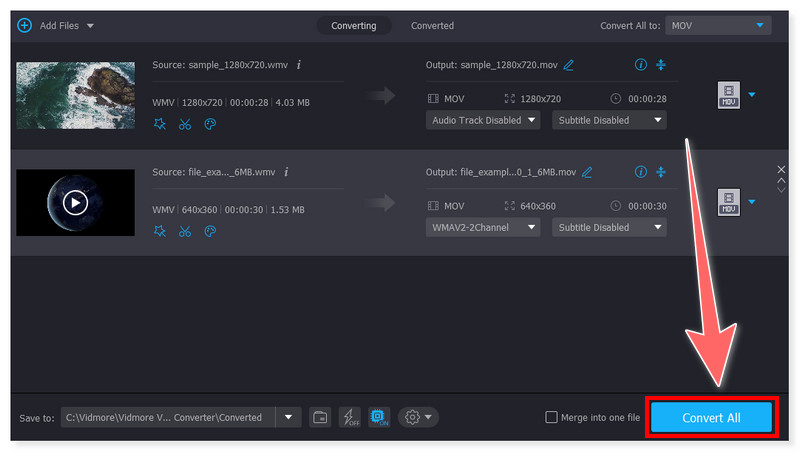
Phần mềm chỉnh sửa video liền mạch, thông minh và giàu tính năng dành cho Mac và Windows là Vidmore Video Converter. Nó chứa Hộp công cụ với các tính năng đặc biệt để chỉnh sửa, cải thiện và nâng cấp video của bạn cũng như hỗ trợ xuất ở hơn 200 định dạng. Mặc dù không phải là một công cụ miễn phí nhưng nhiều người vẫn tin tưởng vào công cụ chuyển đổi này vì các chức năng giàu tính năng của nó mà bạn không thể tìm thấy ở các công cụ chuyển đổi có sẵn khác. Hơn nữa, nó còn cung cấp phiên bản dùng thử miễn phí, cho phép mọi người kiểm tra xem nó sẽ đáng giá như thế nào khi họ mua công cụ này.
Phần 2. Sử dụng Vidmore Free Video Converter trực tuyến để đổi WMV sang MOV
Tốt nhất cho: Chuyển đổi tập tin đa phương tiện tiện dụng với sự hỗ trợ sang các định dạng được sử dụng rộng rãi mà không cần cài đặt phần mềm của bên thứ ba.
Các tính năng chính:
- Công cụ chuyển đổi trực tuyến Vidmore hỗ trợ tất cả các chuyển đổi video và âm thanh phổ biến bao gồm WMV sang MOV.
- Nó có các cài đặt được cấu hình sẵn cho nhiều định dạng khác nhau, cho phép xử lý nhanh các tệp video của bạn.
- Nó hoạt động hoàn hảo trên tất cả các trình duyệt web được cập nhật (trên Windows và Mac) và có thể được sử dụng miễn phí bất kỳ lúc nào bạn muốn.
- Nó không yêu cầu đăng ký tài khoản; không có giới hạn kích thước trong việc chuyển đổi tập tin.
Bước 1. Đi đến Vidmore Free Video Converter Online trang mạng. Đối với người dùng lần đầu sử dụng công cụ này, trước tiên bạn cần tải xuống Vidmore Launcher để truy cập công cụ.
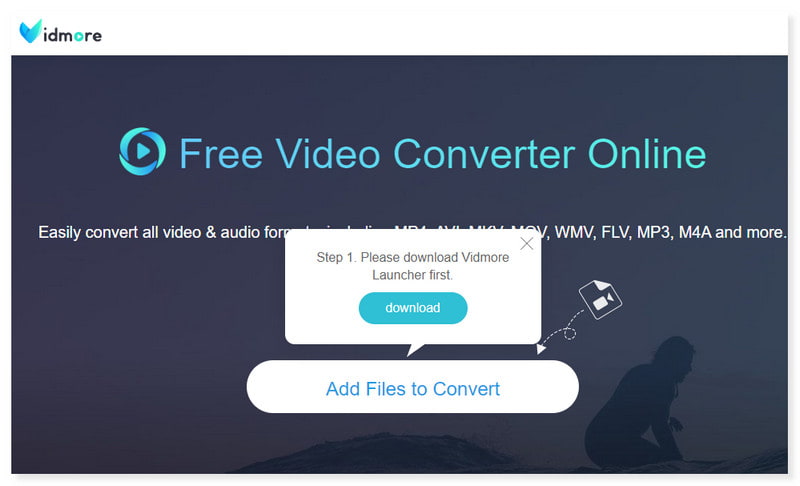
Bước 2. Tải tệp của bạn lên bằng cách nhấp vào nút Thêm tệp để chuyển đổi ở giữa. Sau đó, đặt định dạng đầu ra của bạn thành MOV và sửa đổi cài đặt đặt trước theo sở thích của bạn.
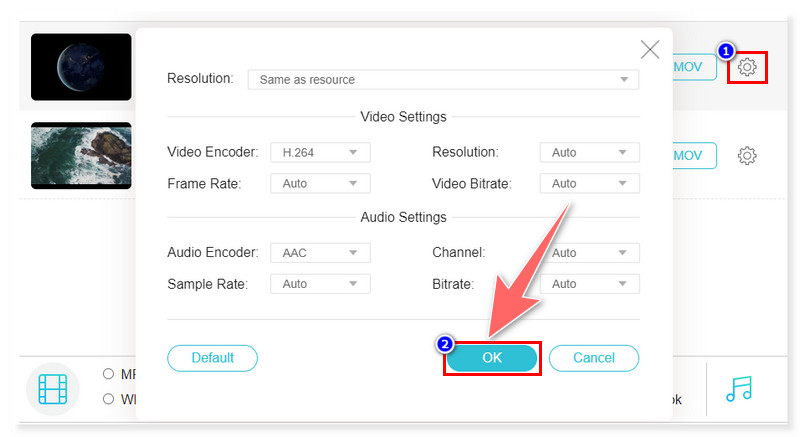
Bước 3. Cuối cùng nhấn nút Convert bên dưới để bắt đầu quá trình chuyển đổi và đợi quá trình chuyển đổi kết thúc. Đây là cách bạn có thể chuyển đổi WMV sang MOV trực tuyến miễn phí bằng công cụ chuyển đổi này.
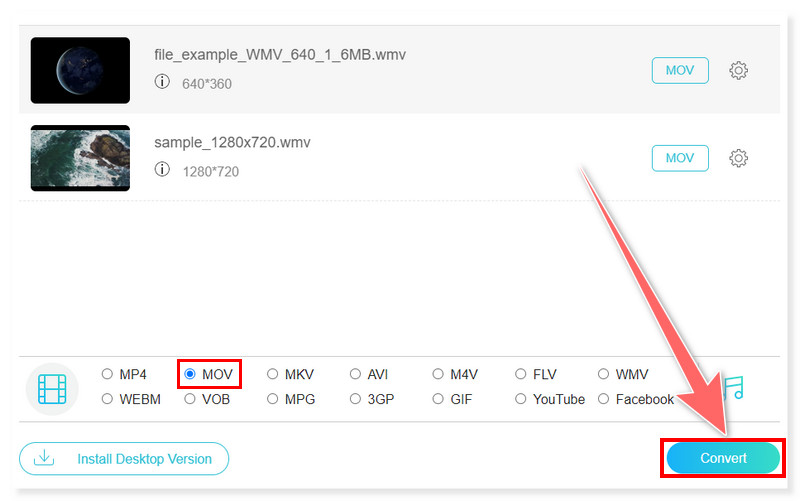
Vidmore Free Video Converter Online là công cụ chuyển đổi phù hợp cho hầu hết những người thích chuyển đổi tệp WMV sang MOV trực tuyến. Nó hỗ trợ chuyển đổi hàng loạt các tệp khác nhau và có thể chuyển đổi video từ độ phân giải SD sang 1080p HD. Hơn nữa, nó cung cấp một chuyển đổi đơn giản phù hợp cho người mới bắt đầu và các biên tập viên chuyên nghiệp. Bạn có thể tận hưởng tất cả các tính năng này mà không phải trả một xu nào.
Phần 3. Biến WMV sang MOV bằng Convertio
Tốt nhất cho: Chuyển đổi các định dạng tệp phương tiện khác nhau, bao gồm loại định dạng trực tuyến phổ biến nhất và hiếm nhất.
Các tính năng chính:
- Công cụ chuyển đổi trực tuyến này cung cấp giao diện đơn giản và trực quan để chuyển đổi tệp WMV sang MOV và các định dạng khác.
- Nó tích hợp chức năng lưu trữ đám mây, bao gồm Google Drive và Dropbox.
- Hầu như tất cả các loại chuyển đổi đều hỗ trợ các tùy chọn nâng cao. Ví dụ: trong trình chuyển đổi video, người dùng có thể chỉnh sửa chất lượng, tỷ lệ khung hình và codec.
- Nó là nền tảng chéo và dựa trên trình duyệt. Không cần cài đặt và tải xuống bất kỳ phần mềm nào.
Bước 1. Trước tiên, hãy truy cập trang web Convertio và tìm công cụ chuyển đổi WMV sang MOV. Đánh dấu vào nút Chọn tệp ở giữa hoặc tải tệp WMV của bạn lên từ bộ lưu trữ đám mây.
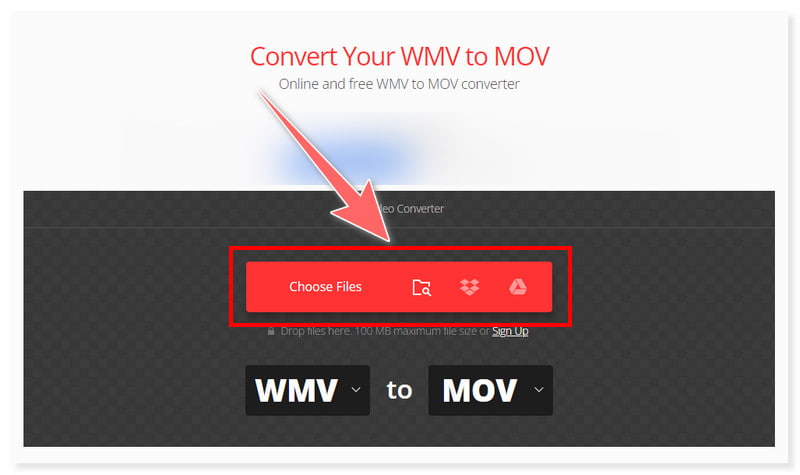
Bước 2. Sau khi hoàn tất, bạn có thể chỉnh sửa cài đặt đặt trước của định dạng đầu ra trước khi chuyển đổi. Nhấp vào nút bánh răng Cài đặt bên cạnh định dạng ưa thích của bạn.
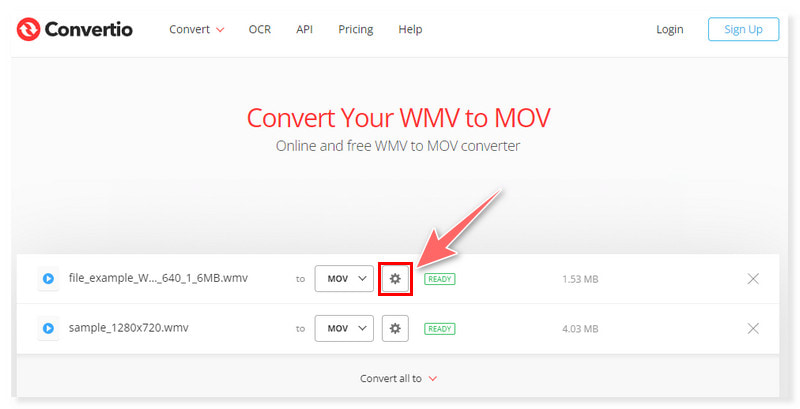
Bước 3. Sau đó, bạn có thể bắt đầu chuyển đổi bằng cách nhấp vào nút Chuyển đổi bên dưới và đợi quá trình chuyển đổi kết thúc. Công cụ này cũng cho phép bạn chuyển đổi MP4 sang WMV.
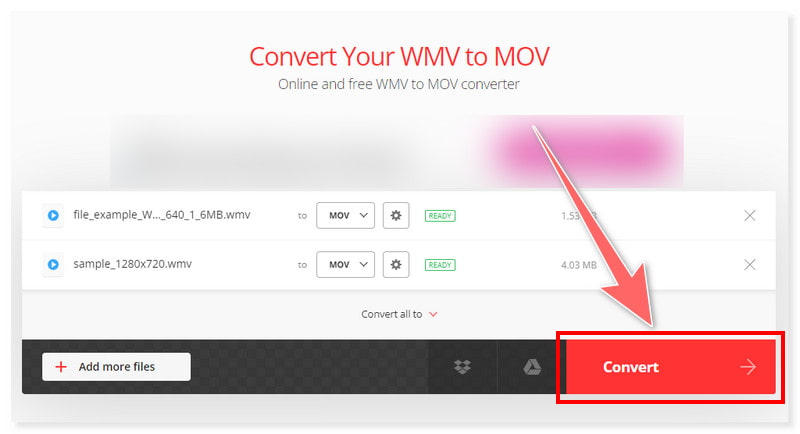
Nếu bạn đang tìm kiếm một công cụ chuyển đổi trực tuyến cung cấp nhiều tùy chọn trước khi chuyển đổi thì Convertio chính là công cụ bạn cần. Bạn có thể sử dụng công cụ này bất cứ khi nào bạn muốn nếu có kết nối internet ổn định. Tuy nhiên, nếu bạn muốn truy cập đầy đủ các tính năng được hỗ trợ, bạn phải nâng cấp gói của mình. Bạn có thể tải lên và chuyển mã các tệp có kích thước tệp đơn tối đa 100 MB.
Tối đa 2 chuyển đổi đồng thời và 10 phút chuyển đổi trong khoảng thời gian 24 giờ có sẵn cho phiên bản miễn phí.
Phần 4. Đổi WMV sang MOV bằng EaseUS Video Converter
Tốt nhất cho: Chuyển đổi hàng loạt các định dạng tệp khác nhau, bao gồm WMV sang MOV, với tốc độ chuyển đổi 30×.
Các tính năng chính:
- Công cụ chuyển đổi EaseUS hỗ trợ trình nén video và loại chuyển đổi video sang GIF miễn phí.
- Nó hỗ trợ và có thể thực hiện chuyển đổi video 8K/5K/4K/HD mà không làm giảm chất lượng.
- Nó hỗ trợ hợp nhất nhiều tập tin thành một tập tin duy nhất.
- Trình chuyển đổi video này có trình phát tích hợp cho phép bạn xem tệp gốc hoặc tệp đã chuyển đổi của mình bất kỳ lúc nào.
Bước 1. Tải xuống và cài đặt EaseUS Video Converter trên máy tính của bạn. Khởi chạy ứng dụng, sau đó nhấp vào Chọn tệp để tải lên tệp WMV bạn muốn chuyển đổi.
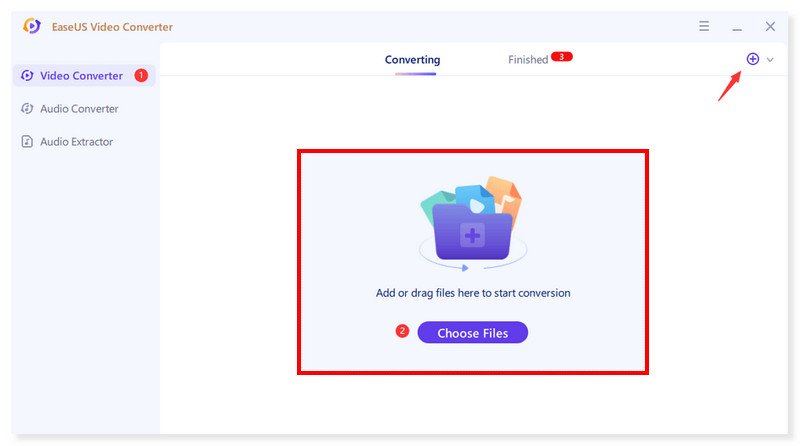
Bước 2. Sau khi các tệp được thêm vào, hãy đặt định dạng đầu ra thành MOV bằng cách nhấp vào nút bánh răng Cài đặt bên cạnh tệp. Bạn cũng có thể chỉnh sửa cài đặt được xác định trước trước khi chuyển đổi.
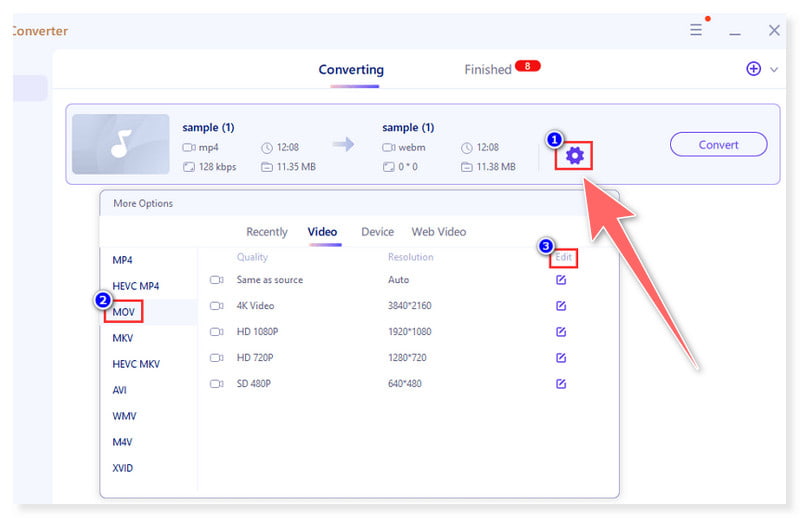
Bước 3. Cuối cùng nhấn nút Convert All bên dưới để bắt đầu quá trình chuyển đổi và đợi quá trình chuyển đổi kết thúc. Sử dụng công cụ này, bạn cũng có thể làm theo các bước sau để chuyển đổi WMV sang MOV trên máy Mac của mình.
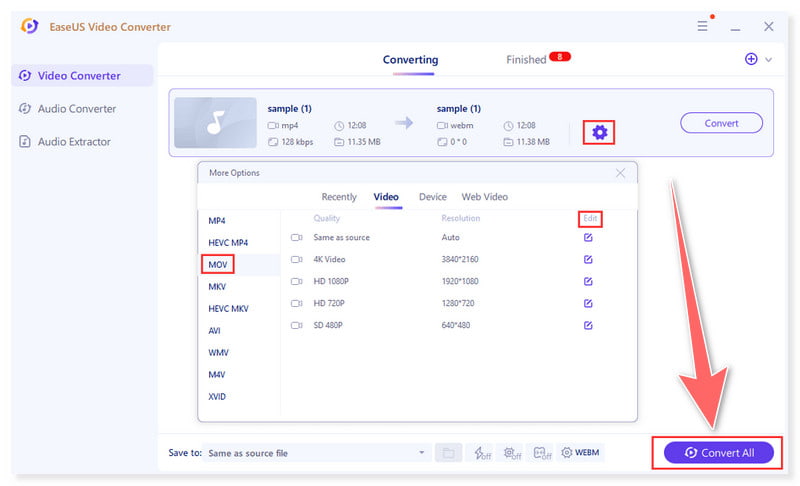
EaseUS Video Converter là phần mềm tốt để chuyển đổi tệp WMV sang MOV và có sẵn cho Windows và Mac. Mặt khác, để sử dụng đầy đủ công cụ tuyệt vời này, bạn sẽ cần nâng cấp gói của mình vì nó chỉ cung cấp các tùy chọn và tính năng hạn chế cho phiên bản miễn phí. Hơn nữa, nó còn có hình mờ trên đầu ra khi bạn sử dụng phiên bản miễn phí. Nhấn vào đây để tìm hiểu làm thế nào để xóa hình mờ khỏi video.
Phần 5. Câu hỏi thường gặp về Cách chuyển đổi WMV sang MOV
Quicktime chuyển đổi WMV sang MOV như thế nào?
Về cơ bản, Quicktime không thể tự động chuyển đổi tệp WMV sang định dạng MOV. Apple tạo ra Quicktime chủ yếu cho nền tảng đa phương tiện, đó là lý do tại sao nó thiếu các tính năng chuyển đổi trong trình phát và các kỹ năng chỉnh sửa cơ bản. Thông thường, bạn sẽ cần sử dụng các công cụ chuyển đổi trực tuyến hoặc ứng dụng phần mềm để chuyển WMV thành MOV. Có nhiều trình chuyển đổi video thay thế miễn phí và cao cấp khác nhau mà bạn có thể sử dụng để hoàn thành nhiệm vụ này.
Cái nào tốt hơn, MOV hay WMV?
Định dạng tệp MOV thường được liên kết với video và âm thanh chất lượng cao hơn vì nó có thể duy trì nhiều codec hơn và các phương pháp nén nâng cao. Mặt khác, định dạng tệp WMV thường được liên kết với video và âm thanh có chất lượng kém hơn vì nó được tạo cho kích thước tệp nhỏ hơn và phát trực tuyến hiệu quả.
Tôi có thể phát tệp WMV trên iPhone của mình không?
Có thể không phát được tệp WMV nếu không chuyển đổi chúng trước hoặc sử dụng phần mềm bổ sung trên thiết bị iPhone. Định dạng WMV vốn không tương thích với các thiết bị iOS, đó là lý do tại sao iPhone không hỗ trợ chúng theo mặc định.
Phần kết luận
Tóm lại, bài đăng này cung cấp cho bạn những thông tin tốt nhất WMV sang MOV bộ chuyển đổi bạn có thể chọn trực tuyến và ngoại tuyến. Vì vậy, bạn không cần phải tìm kiếm xung quanh vì câu trả lời bạn đang tìm kiếm đều có ở đây. Vidmore Video Converter là công cụ được khuyên dùng nhiều nhất vì giao diện trực quan và chức năng chỉnh sửa video giàu tính năng. Hãy thử ngay bây giờ và xem nó có thể làm gì để giảm bớt công việc của bạn!


